引言
Deepin(深度操作系统)是一款基于Linux的操作系统,由中国团队开发,以其美观的界面设计和用户友好的操作体验而闻名。它专为桌面用户设计,提供了丰富的预装应用和直观的操作方式,非常适合Linux初学者和从Windows迁移过来的用户。
本教程旨在为所有用户提供一个详细的deepin系统安装指南,从零基础开始,一步一步指导您完成从下载镜像文件到成功安装并初次使用deepin系统的全过程。无论您是Linux新手还是有经验的用户,本教程都将帮助您轻松完成deepin系统的安装。
安装前的准备工作
系统要求
在开始安装deepin之前,请确保您的计算机满足以下最低系统要求:
处理器:Intel Pentium IV 2GHz或更快的处理器
内存:至少2GB RAM(推荐4GB或更多)
硬盘空间:至少25GB可用空间(推荐50GB或更多)
显卡:支持VGA或更高分辨率的显卡
其他:DVD驱动器或USB端口(用于启动安装)
备份重要数据
在进行任何操作系统安装之前,强烈建议您备份计算机上的重要数据。安装过程中可能会对硬盘进行分区和格式化,这会导致数据丢失。请确保将以下内容备份到外部存储设备或云存储:
个人文档、照片、视频和音乐
重要的工作文件
浏览器书签和密码
电子邮件和联系人
任何其他您不想丢失的数据
下载deepin镜像
打开浏览器,访问deepin官方网站:https://www.deepin.org/
在网站首页或下载页面,找到最新版本的deepin系统镜像文件。deepin通常提供64位版本,这是目前大多数计算机的标准配置。
点击下载链接,开始下载ISO镜像文件。这是一个较大的文件(通常超过2GB),所以可能需要一些时间,具体取决于您的网络速度。
下载完成后,验证文件的完整性。deepin网站通常会提供MD5或SHA256校验值,您可以使用校验工具验证下载的文件是否完整且未被篡改。
制作启动盘
下载完ISO镜像文件后,您需要将其制作成启动盘(也称为Live USB)。以下是使用不同操作系统制作启动盘的方法:
Windows系统制作启动盘
下载并安装启动盘制作工具,如:
Rufus(推荐):https://rufus.ie/
Universal USB Installer:https://www.pendrivelinux.com/universal-usb-installer-easy-as-1-2-3/
balenaEtcher:https://www.balena.io/etcher/
插入一个至少8GB容量的USB闪存驱动器(注意:此过程将清除USB驱动器上的所有数据,请确保没有重要文件)。
启动启动盘制作工具(以Rufus为例):
在”设备”部分选择您的USB驱动器
点击”选择”按钮,浏览并选择您下载的deepin ISO文件
分区方案和目标系统类型保持默认设置(通常为MBR或GPT,具体取决于您的计算机)
文件系统选择FAT32
其他选项保持默认设置
点击”开始”按钮,确认格式化USB驱动器的警告
等待过程完成,这可能需要10-20分钟
完成后,您将拥有一个可启动的deepin安装USB驱动器。
macOS系统制作启动盘
下载并安装启动盘制作工具,如:
balenaEtcher:https://www.balena.io/etcher/
UNetbootin:https://unetbootin.github.io/
插入一个至少8GB容量的USB闪存驱动器(注意:此过程将清除USB驱动器上的所有数据)。
启动启动盘制作工具(以balenaEtcher为例):
点击”Flash from file”按钮,选择您下载的deepin ISO文件
点击”Select target”按钮,选择您的USB驱动器
点击”Flash!“按钮,输入您的系统密码以授权操作
等待过程完成
完成后,您将拥有一个可启动的deepin安装USB驱动器。
Linux系统制作启动盘
安装启动盘制作工具,如:
balenaEtcher:https://www.balena.io/etcher/
UNetbootin:https://unetbootin.github.io/
使用dd命令(高级用户)
插入一个至少8GB容量的USB闪存驱动器(注意:此过程将清除USB驱动器上的所有数据)。
使用图形界面工具(如balenaEtcher)的步骤与macOS类似。
使用dd命令(高级用户):
打开终端
使用lsblk或sudo fdisk -l命令识别您的USB驱动器(例如/dev/sdb)
卸载USB驱动器(如果已自动挂载):sudo umount /dev/sdb*
使用dd命令写入镜像:sudo dd if=path/to/deepin.iso of=/dev/sdb bs=4M status=progress
等待命令完成
完成后,您将拥有一个可启动的deepin安装USB驱动器。
安装过程
从启动盘启动
将制作好的deepin启动盘插入要安装系统的计算机。
重新启动计算机。在启动过程中,您需要进入BIOS/UEFI设置界面或启动设备选择菜单,以从USB驱动器启动。不同计算机的进入方式可能不同:
常见的按键包括:F2、F10、F12、DEL或ESC
在计算机启动时观察屏幕上的提示,通常会显示”Press [key] to enter setup”或”Press [key] for boot menu”
如果不确定,请查阅您计算机或主板的用户手册
在BIOS/UEFI设置或启动菜单中,选择从USB驱动器启动。保存设置并退出。
计算机将从USB驱动器启动,并显示deepin的启动菜单。选择”Install Deepin”选项并按Enter键。
系统将加载deepin Live环境,这可能需要几分钟时间。
安装界面介绍
加载完成后,您将看到deepin的桌面环境和一个安装程序窗口。安装程序提供了以下选项:
语言选择:选择您偏好的安装语言。deepin支持多种语言,包括简体中文、繁体中文、英语等。
时区设置:根据您的位置选择正确的时区。您可以在地图上点击或从下拉菜单中选择。
键盘布局:选择适合您键盘类型的布局。大多数中文用户使用”中文(简体) - 拼音”布局。
安装类型:这是最关键的步骤,决定了deepin将如何安装到您的硬盘上。
分区方案选择
在安装类型界面,您将看到以下选项:
全自动安装(推荐新手使用):
“替换整个系统”:这将删除硬盘上的所有操作系统和数据,并为deepin使用整个硬盘。
“替换系统分区”:这将只删除现有的系统分区,保留其他分区(如数据分区)。
“在此系统中安装deepin”:如果硬盘上已有其他操作系统,此选项将允许您与现有系统(如Windows)双启动。
手动分区(推荐有经验的用户使用):
如果您选择手动分区,您将能够创建、删除和调整硬盘分区。
对于deepin系统,至少需要以下分区:
根分区(/):系统文件所在位置,至少20GB(推荐30-50GB)
交换分区(swap):虚拟内存,通常设置为计算机RAM大小的1-2倍
EFI系统分区(如果使用UEFI启动):通常为200-500MB,FAT32格式
主分区(/home):用户数据和配置文件,剩余空间可以分配给此分区
分区建议:
对于大多数用户,推荐使用全自动安装选项,特别是如果您是Linux新手。
如果您计划与Windows双启动,请确保为deepin留出足够的未分配空间(至少50GB)。
如果您有重要的数据,请考虑创建单独的/home分区,这样在重新安装系统时可以保留个人数据。
用户设置
在分区设置完成后,您需要设置用户信息:
计算机名称:为您的计算机设置一个名称,这将用于网络识别。
用户名:设置您的用户名,这将用于登录系统。用户名只能包含小写字母、数字和连字符,不能以连字符开头或结尾。
主机名:这是您计算机在网络上的名称,通常与计算机名称相同。
密码:设置您的登录密码。请使用强密码,包含大小写字母、数字和特殊字符。
自动登录:您可以选择是否在系统启动时自动登录。如果这是您的个人计算机,并且您不担心安全问题,可以选择此选项。
加密主目录:您可以选择是否加密您的主目录。如果计算机上存储有敏感数据,建议启用此选项。
开始安装
完成所有设置后,您可以开始安装过程:
仔细检查所有设置,确保它们符合您的需求。
点击”开始安装”按钮。
系统将显示一个确认对话框,提醒您安装过程可能会格式化硬盘并删除数据。确认后,安装过程将开始。
安装过程可能需要15-30分钟,具体取决于您的计算机性能和选择的安装选项。
在安装过程中,屏幕上会显示进度条和当前正在执行的步骤。
安装完成后,系统将提示您重新启动计算机。
在重新启动之前,请确保拔出USB启动盘,否则计算机可能会再次从USB启动。
点击”现在重启”按钮,计算机将重新启动。
安装后的基本设置
首次启动配置
计算机重新启动后,您将看到deepin的登录界面。
输入您之前设置的用户名和密码,然后按Enter键或点击”登录”按钮。
首次登录时,系统可能会进行一些初始配置,这可能需要几分钟时间。
完成后,您将看到deepin的桌面环境。
deepin可能会提示您进行一些初始设置,如:
连接到Wi-Fi网络
启用位置服务
设置在线账户
配置隐私设置
根据您的偏好完成这些设置
系统更新
安装完成后,第一步应该是更新系统以确保您拥有最新的安全补丁和软件更新:
点击桌面右下角的”控制中心”图标,或从启动器中打开”控制中心”。
在控制中心中,选择”更新”选项。
系统将检查可用的更新。如果有更新可用,点击”立即安装”按钮。
输入您的密码以授权安装更新。
等待更新完成。这可能需要一些时间,具体取决于更新的大小和您的网络速度。
更新完成后,可能需要重新启动计算机。如果有此提示,请保存所有工作并重新启动。
常用软件安装
deepin预装了许多常用的应用程序,但您可能还需要安装其他软件。以下是安装额外软件的几种方法:
使用深度软件中心:
从启动器中打开”深度软件中心”。
浏览或搜索您需要的应用程序。
点击应用程序,然后点击”安装”按钮。
输入您的密码以授权安装。
等待安装完成。
使用命令行(适用于有经验的用户):
打开终端(从启动器或使用快捷键Ctrl+Alt+T)。
使用以下命令更新软件包列表:sudo apt update
使用以下命令安装软件:sudo apt install 软件包名称
例如,要安装VLC媒体播放器:sudo apt install vlc
常用软件推荐:
网页浏览器:Firefox、Google Chrome(从官网下载)
办公套件:LibreOffice(预装)、WPS Office
图像处理:GIMP、Inkscape
视频编辑:Kdenlive、OpenShot
音乐播放器:Audacious、Clementine
即时通讯:微信、QQ(deepin有专门版本)
开发工具:Visual Studio Code、JetBrains IDEs
驱动安装
虽然deepin能够自动识别和安装大多数硬件的驱动程序,但某些特定硬件可能需要手动安装驱动:
显卡驱动:
对于NVIDIA显卡:打开”控制中心” > “驱动管理器”,选择适合的NVIDIA驱动并安装。
对于AMD显卡:通常开源驱动已经足够好,但如果需要最新驱动,可以从AMD官网下载。
对于Intel显卡:开源驱动通常已经包含在系统中。
无线网卡驱动:
大多数无线网卡会被自动识别。如果不行,可以尝试:
打开”驱动管理器”查看是否有可用驱动。
使用USB有线连接临时上网,然后更新系统。
搜索特定型号的Linux驱动解决方案。
打印机驱动:
连接打印机后,系统通常会自动检测并安装驱动。
如果没有,可以尝试:
打开”控制中心” > “打印机” > “添加”。
选择打印机型号并按照提示安装。
其他设备驱动:
对于其他特殊设备,如扫描仪、触摸板等,如果系统没有自动安装驱动,可以:
访问设备制造商的网站,查看是否提供Linux驱动。
在deepin社区或论坛搜索解决方案。
常见问题解决
安装过程中的常见问题
无法从USB启动:
确保USB启动盘已正确制作。
检查BIOS/UEFI设置中的安全启动选项,可能需要禁用它。
尝试不同的USB端口,特别是USB 2.0端口(而不是USB 3.0)。
确保在BIOS/UEFI中选择了正确的启动模式(Legacy或UEFI)。
安装过程中卡住或失败:
确保下载的ISO文件完整且未损坏。
尝试重新制作启动盘。
检查硬件兼容性,特别是较新的硬件。
尝试在安装时使用不同的内核选项(如nomodeset)。
分区问题:
确保硬盘上有足够的未分配空间。
如果使用UEFI系统,确保有一个EFI系统分区。
如果从Windows转换,可能需要先禁用快速启动和安全启动。
安装后的常见问题
无法连接到Wi-Fi:
确保无线网卡已被识别(打开”控制中心” > “网络”查看)。
尝试重启网络服务:在终端中输入sudo systemctl restart NetworkManager。
如果问题仍然存在,可能需要安装额外的驱动程序。
显卡驱动问题:
如果屏幕分辨率不正确或显示异常,尝试安装适当的显卡驱动。
对于NVIDIA显卡,使用”驱动管理器”安装专有驱动。
如果安装后出现问题,可以在启动时按住Shift键,选择恢复模式,然后卸载有问题的驱动。
声音问题:
检查音量设置和静音状态。
确保正确的音频输出设备被选中(右键点击任务栏上的音量图标)。
尝试重新启动音频服务:在终端中输入sudo systemctl restart pulseaudio。
软件安装问题:
如果无法安装某些软件,确保软件源配置正确。
尝试更新软件包列表:sudo apt update。
如果遇到依赖问题,尝试:sudo apt -f install。
系统运行缓慢:
检查系统资源使用情况(使用系统监视器)。
关闭不必要的启动应用程序(”控制中心” > “启动应用程序”)。
确保有足够的磁盘空间(至少15-20%的可用空间)。
考虑升级硬件(特别是RAM和SSD)。
获取帮助
如果您遇到本教程未涵盖的问题,以下是一些获取帮助的途径:
deepin官方社区:https://bbs.deepin.org/
deepin官方文档:https://wiki.deepin.org/
deepin GitHub仓库:https://github.com/deepin
Linux通用社区,如:
Linux中国:https://linux.cn/
Arch Linux Wiki(虽然针对Arch Linux,但包含大量通用Linux信息):https://wiki.archlinux.org/
在搜索引擎中搜索您的问题,通常能找到解决方案。
总结
通过本教程,您应该已经成功安装了deepin系统,并了解了安装前后的基本配置和问题解决方法。deepin作为一个美观且用户友好的Linux发行版,为Windows和macOS用户提供了一个平滑的过渡平台。
随着您对deepin系统的使用越来越深入,您会发现Linux系统的强大和灵活性。不要害怕尝试新事物,探索系统的各种功能,并参与社区讨论。Linux社区以其友好和乐于助人而闻名,无论您遇到什么问题,都有人愿意帮助您。
最后,记住学习是一个持续的过程。即使是经验丰富的Linux用户也在不断学习新事物。享受您的deepin之旅吧!